
 |
|
Программирование >> Администрирование microsoft sql
UP Подготовка к работе с SQL Server 200 ТяШ 3 В строке состояния сначала будет указано, что осуществляется запуск службы SQL Server на вашем компьютере, а затем - что данная служба активна. 4. В раскрынаюшемся списке Services выберите службу SQL Server Agent. В окне SQL Server Service Manager отображается состояние службы SQL Server Agent. Обратите мнимание, что служба не настроена на автоматический запуск, а в строке состояния указано, что она остановлена. 5. Установите флажок Auto-Start Service Wlien OS Starts. 6. Щелкните кнопку Start/Continue для запуска службы SQL Server Agent. При этом в строке состояния вначале будет указано, что служба SQL Server Agent запускается, затем - что она активна. 7. В раскрывающемся списке Server выберите именованный экземпляр SQL Server, установленный на вашем компьютере. После этого в окне SQL Server Service Manager отображается состояние службы SQL Server Agent для SeltPacedCiPLi. В настоящее время эта служба остановлена и не сконфигурирована для автоматического запуска. 8. Установите флажок Auto-Start Service Wlien OS Starts, но не запускайте службу SQL Server Agent. 9. Закройте окно приложения SQL Server Service Manager. Обратите внимание, что значок SQL Server Service Manager остается на панели задач. 10. Раскройте меню Start\Programs\Accessories и выберите Command Prompt. Откроется окно сеанса MS-DOS. П. В окне Command Prompt введите net start и нажмите клавишу Enter. . При этом на экран будет выведен список всех запущенных служб Windows 2000. Обратите внимание, что на вашем компьютере запущены службы MSSQLSERVER и SQLSERVERAGENTh службы Distributed Transaction Coordinator и Microsoft Search также активны. 12. Введите net start sqlagentSmynamedinstance и нажмите клавишу Enter. Отметьте, что служба SQL Server Agent для именованного экземпляра SQL Server запущена. Служба SQL Server также запущена, т. к. это обязательное условие запуска SQL Server Agent. Обратите внимание на то, что значок SQL Server Service Manager на панели задач говорит о запуске службы SQL Server Agent для данного экземпляра. 13. Закройте окно Command Prompt. 14. Щелкните правой кнопкой значок SQL Server Service Manager в панели задач и выберите Options. Откроется окно SQL Server Service Manager Options. 15. Снимите флажок Verify Service Control Action и щелкните ОК. Изменение учетной записи служб SQL Seer и SQL Seer Agent после установки Чтобы изменить учетную запись, используемую службами SQL Server или SQL Server Agent, после установки, воспользуйгесь приложением SQL Server Enterprise Manager. С его помощью убедитесь в том, что службы SQl- Server и SQL Server 2000 функционируют корректно. Чтобы запустить приложение SQL Server Enterprise Manager, в меню Start выберите Programs, затем - Microsoft SQL Server и Enterprise Manager. Если для изменения учетной записи служб SQL Server или SQL Server Agent используется Server Enterprise Manager, для новой учетной записи, в контексте которой работают эти службы, устанавливаются права доступа на уровне файловой системы NTFS и реестра Windows. SQL Server Enterprise Manager также устанавливает для учетной записи, в контексте которой работают эти службы, следующие права: право регистрироваться в системе в качестве службы, налагать блокировку на страницы в памяти (данная возможность используется для AWE), а также использовать доверительные соединения для делегирования (эта возможность используется пр напии). Если вы используете оснастку Services в Windows 2000 или аггплет Services в Windows NT 4.0, некоторью из перечисленных выше прав и привилегий не устанавливаются. Примечание Когда вы изменяете учетную запись, права доступа в файловой системе NTFS и в реестре Windows, установленные и использовавшейся для учетной записи пользователя домена, не удаляются. Вам следует либо удалить их вручную, либо отключить (или удалить) учетную запись пользователя домена, использовавшуюся ранее, если ее не используют никакие другие службы. Если вы зарегистрировались в системе и работаете со службами SQL Server не под учетной записью Administrator, то при попытке изменить учетную запись, используемую службами SQL Server или SQL Server Agent (либо ее пароль), система попросит вас ввести имя и пароль администратора системы. Учетная запись администратора используется для того, чтобы у вас имелись все необходимые права доступа и легии в файловой системе NTFS и в реестре Windows (рис. 3-Ю). 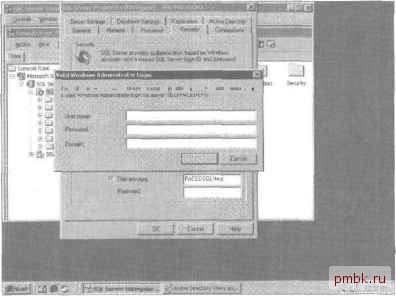 Рис. 3-Ю. Ввод имени, пароля и домена учетное ииси администратора Кроме того, изменение учетной записи пользователя домена для службы SQL Server необходимо для правильного использования и управления работой службы Microsoft Search. Хотя данная служба работает в контексте защиты учетной записи пользователя локальной системы, для работы со службой Microsoft. Search и ее адми- иистрирования служба SQL Server должна быть зарегистрирована, как ее тор на SQL Server 2000. Чтобы эта зависимость сохранялась при изменении учетной записи, используемой службой SQL Server, все необходимые изменения должны выполняться с помошью SQL Server Enterprise Manager. Резюме - Программа установки SQL Server 2000 настраивает службу SQL Server таким образом, чтобы она автоматически запускалась при запуске Windows, в отличие от службы SQL Server Agent, запуск которой выполняется вручную. Чтобы работать с SQL Server 2000 после завершения установки, вы должны вручную запустить службу SQL Server (до перезапуска Windows). В SQ rvrr имеется ряд инструментальных средств, например приложение SQL Server Service Manager, которые вы можете использовать для запуска любых служб SQL Server. В завершение следует отметить, что изменение учетной записи, используемой службой SQL Server или SQL Server Agent, следует выполнять с помощью SQL Server Enterprise Manager. Таким образом гарантируется правильная установка всех необходимых прав доступа и привилегий в файловой системе NTFS и в реестре Windows.
|
|
© 2006 - 2025 pmbk.ru. Генерация страницы: 0.001
При копировании материалов приветствуются ссылки. |